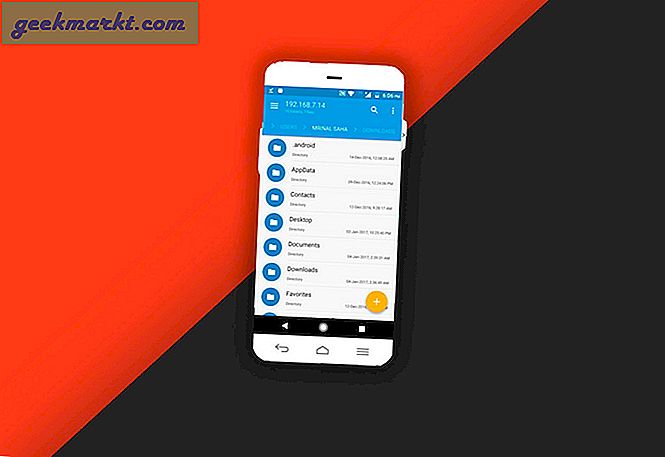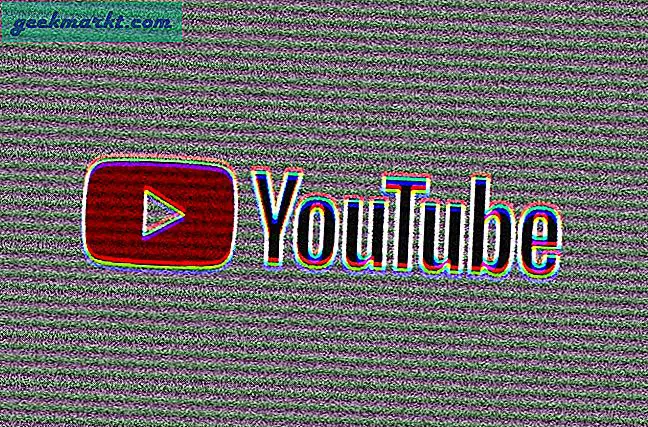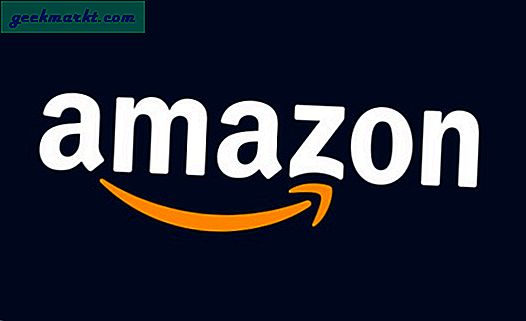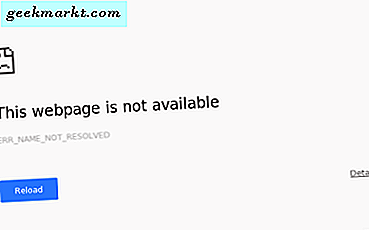
Có vài điều khó chịu hơn là muốn kiểm tra điểm số của bóng đá hoặc đánh giá phim mới nhất và thấy ERR_NAME_NOT_RESOLVED trong trình duyệt của bạn. Rất có thể bạn đang sử dụng Chrome nếu bạn thấy những từ đó khi Edge và Firefox nói những điều khác nhau. Bất kể cú pháp, sự thất vọng là như nhau.
Lỗi ERR_NAME_NOT_RESOLVED đề cập đến lỗi trong thiết lập DNS của máy tính hoặc lỗi đánh máy trong cách bạn viết URL. Sau này là đơn giản để khắc phục nhưng trước đây có một công việc nhiều hơn một chút. Không nhiều hơn mặc dù bạn sẽ được hài lòng để biết.
Sửa lỗi ERR_NAME_NOT_RESOLVED
Như với bất kỳ lỗi mạng nào, các bước đầu tiên rất đơn giản. Kiểm tra kết nối internet của bạn, kiểm tra một trang web khác, sử dụng một trình duyệt khác, khởi động lại máy tính và bộ định tuyến của bạn và kiểm tra lại. Nếu điều đó không khắc phục được lỗi thì một trong các bước này sẽ.

Trước tiên, hãy xóa các thiết lập DNS trên máy tính của bạn.
- Mở Command Prompt với tư cách quản trị viên.
- Nhập 'ipconfig / flushdns' và nhấn Enter.
- Nhập 'ipconfig / renew' và nhấn Enter.
- Nhập 'ipconfig / registerdns' và nhấn Enter.
- Thử lại bằng cách sử dụng cùng một trình duyệt và URL.
Điều này sẽ xóa bộ nhớ cache DNS, buộc Windows và trình duyệt của bạn tải lại DNS afresh. Điều này sẽ giải quyết phần lớn lỗi ERR_NAME_NOT_RESOLVED. Nếu bạn vẫn thấy lỗi, hãy thử định cấu hình máy chủ DNS theo cách thủ công:
- Mở Bảng điều khiển và điều hướng đến Mạng và Internet.
- Điều hướng đến Trung tâm Mạng và Chia sẻ và chọn 'Thay đổi cài đặt bộ điều hợp' trong ngăn bên trái.
- Nhấp chuột phải vào bộ điều hợp mạng của bạn và chọn Thuộc tính.
- Đánh dấu Giao thức Internet Phiên bản 4 và nhấp vào nút Thuộc tính trong cửa sổ.
- Chọn 'Sử dụng DNS sau ...' và thêm 8.8.8.8 và 8.8.4.4 vào khoảng trắng. Nhấp vào OK. Hai máy chủ này là các máy chủ DNS của Google và rất, rất nhanh và chính xác.
- Thử lại bằng cách sử dụng cùng một trình duyệt và URL.
Nếu bạn sử dụng bộ định tuyến, bạn cũng có thể cần phải thay đổi cài đặt máy chủ DNS ở đó. Một số công ty cáp chỉ định máy chủ DNS được sử dụng trong cấu hình bộ định tuyến có thể ghi đè cài đặt Windows của bạn. Nếu không có gì thay đổi sau khi thực hiện các sửa đổi này, bạn có thể kiểm tra bộ định tuyến của mình.

Cuối cùng, nếu không có bước nào trong số các bước trước đó hoạt động, bạn có thể thử tắt dịch vụ tìm nạp trước DNS của Google đã được biết là gây trở ngại cho DNS.
- Mở Chrome và nhấp vào ba dòng menu ở trên cùng bên phải.
- Chọn Cài đặt và Hiển thị Cài đặt Nâng cao.
- Bỏ chọn các hộp bên cạnh 'Sử dụng dịch vụ đề xuất để giúp hoàn thành ...' và 'Sử dụng dịch vụ dự đoán để tải trang nhanh hơn'.
- Khởi động lại Chrome và kiểm tra lại.
Một trong các bước này chắc chắn sẽ sửa lỗi ERR_NAME_NOT_RESOLVED. Trong phần lớn các trường hợp, chỉ cần xóa DNS thông qua dấu nhắc lệnh và buộc tải lại cấu hình là đủ để sửa chữa nó. Nếu không, hai bước khác chắc chắn sẽ.
Nếu bạn biết bất kỳ thủ thuật nào khác để sửa lỗi ERR_NAME_NOT_RESOLVED, hãy cho chúng tôi biết về chúng dưới đây.